「ファイル名を指定して実行」の履歴を削除したい
「スタート」→「ファイル名を指定して実行(R)」には,以前に指定した実行ファイルや引数が履歴として残されている。多くのユーザーでは,同じソフトを利用することが多いと思われるため,便利な機能として利用している人も多いはずだ。しかし,会社などで複数の人が共有しているパソコンでは,履歴表示をしたくない場合も考えられる。
そこで,この履歴表示をクリアにする方法の1つを紹介しよう。目的の履歴データへの関連は,レジストリに書き込まれている。このためレジストリエディタで削除しよう。
レジストリエディタを起動させたら,
「HKEY_CURRENT_USER\Software\Microsoft
\Windows\CurrentVersion\Explorer\RunMRU」キーを表示させる。ここで「標準」以外のすべてのキーを選択し,右クリックから削除しよう。これで,「ファイル名を指定して実行」の履歴が削除された。レジストリエディタを終了させてから再起動すると,実行履歴がクリアされているのが確認できるはずだ。
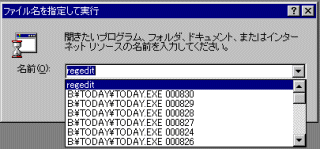
「ファイル名を指定して実行(R)」では,プルダウンで過去の実行履歴が表示されている
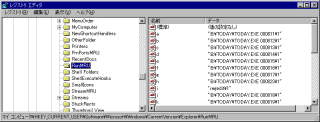
「レジストリエディタ」を起動して,HKEY_CURRENT_USER
\Software\Microsoft\Windows\CurrentVersion
\Explorer\RunMRUキーを表示させる

「標準」以外のキーが履歴のデータだ。「Shift」(Ctrl)キーを押しながら選択し,右クリックで削除を選択する
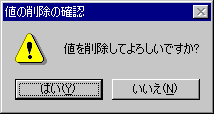
削除確認のダイアログボックスが表示されるので,「はい(Y)」をクリック
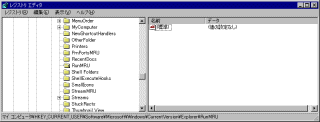
削除されたのを確認したら,レジストリエディタを終了させる
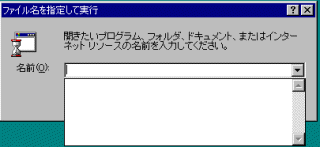
再起動をしてから「ファイル名を指定して実行(R)」を選択してみると,過去の実行履歴すべてが削除されているのが確認できる
Copyright © ITmedia, Inc. All Rights Reserved.
アイティメディアからのお知らせ
人気記事ランキング
- 10万超のWebサイトに影響 WordPress人気プラグインに深刻なRCE脆弱性
- 生成AIの次に来るのは「フィジカルAI」 NVIDIAが語る、普及に向けた「4つの壁」
- セールスフォースにも決められない? AIエージェント、「いくらが適正価格か」問題が勃発
- 7-Zipに深刻な脆弱性 旧バージョンは早急なアップデートを
- ランサム被害の8割超が復旧失敗 浮き彫りになったバックアップ運用の欠陥
- Let's Encrypt、証明書有効期間を90日から45日へと短縮 2028年までに
- サイバー戦争は認知空間が主戦場に? 「詐欺被害額が1年で倍増」を招いた裏事情
- 「フリーWi-Fiは使うな」 一見真実に思える“安全神話”はもう時代遅れ
- ソニー、AWSのAI基盤で推論処理300倍増へ ファンエンゲージメントはどう変わる?
- 三菱UFJ銀行もサイバーセキュリティの合弁会社を設立へ GMOイエラエらと
